非常にシンプル!iPhoneの連絡先を移行する方法
iPhoneの連絡先を移行する方法が分からず、困っていますか。ご心配しないでください。ここで、iPhoneからiPhoneへ、iPhoneからAndroidへ電話帳を移行する仕方について、簡単にご紹介いたします。
iPhoneの紛失、故障なので、大事な連絡先を失った経験がありますか。多くの人を連絡できないので、非常に面倒くさくなります。こんなことを避けるために、事前にiPhoneの連絡先を移行するほうがいいと思います。では、アイフォンの電話帳を移行する方法を一緒に見ましょう。
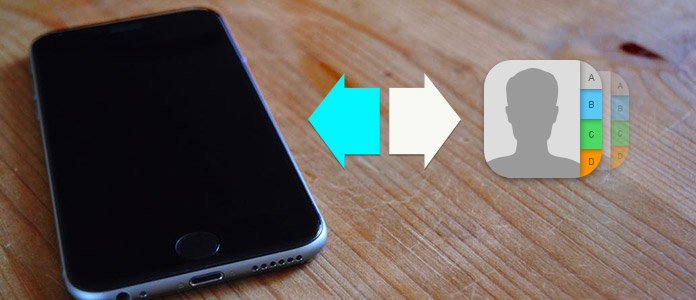
iPhone 連絡先 移行
iPhoneからiPhoneへ連絡先を移行
iPhoneデバイス間で電話帳を移行したい人が多いでしょう。実は、iPhoneからiPhoneへ連絡先を移行するには、様々な方法があります。
MobieSync - 役に立つiPhone 電話帳 移行ソフト
まず紹介したいのは、専門的なiPhone 連絡先 移行ソフト - MobieSyncです。このソフトはiPhone、iPadとiPod間で写真、動画、音楽、連絡先などといったiOS データを簡単に移行できます。更に、iOS デバイスをよりよく管理するために、連絡先のバックアップ&復元、iPhone 着信音 作成、HEIC 変換などの便利な機能も搭載しております。MobieSyncがあれば、機種変更しても、iPhoneの連絡先を引き継ぎできます。
MobieSyncでiPhoneの連絡先を移行する手順:
ステップ 1まず、このiPhone 電話帳 移行ソフトをダウンロード、インストールしてください。
ステップ 2このアイフォン 連絡先 移行ソフトを起動して、USBケーブルでiPhoneをパソコンに接続してください。
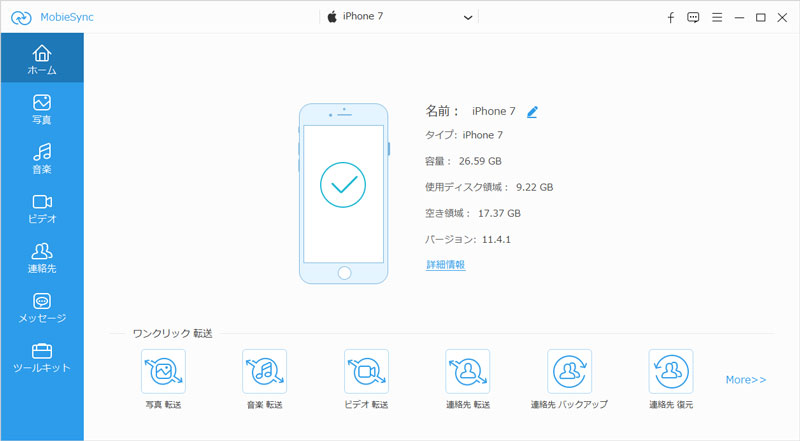
iPhone 電話帳 移行ソフトを起動
ステップ 3インターフェース左側のリストで連絡先を選択してください。そして、右側でデータをプレユーできます。
ステップ 4データを選択した後、PCイメージのボタンをクリックして、保存先を選択すれば、iPhoneの連絡先の移行が始まります。
iCloudでiPhoneの連絡先を移行
iCloudは直接にiPhoneの連絡先データをクラウドに転送して、PC がなくても、ほかのiOS デバイスにデータを移行できます。
Step 1: 二つのiPhoneをWi-Fi ネットワークに接続 > 古いiPhoneの「設定」を開く >「ユーザ名」 > 「iCloud」 > 「連絡先」をオンにします。
Step 2: 新しいiPhoneに「設定」をクリック > 「ユーザ名」 > 「iCloud」 > 「連絡先」をオンにする > 「結合」をタップします。
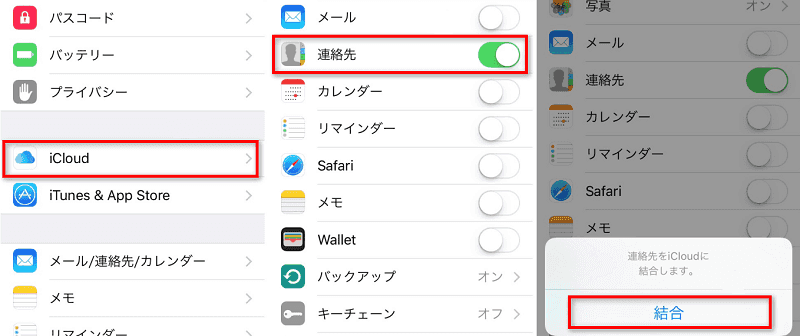
iCloudでiPhoneの連絡先を移行
iTunesでiPhoneの連絡先を移行
iCloudでiPhoneの電話帳を移行することは便利ですが、iCloudの無料容量は5GBだけです。5GBを超えるなら、金を支払わなければならないので、iTunesを試したほうがいいと思います。
下記の方法に従って、iTunes でiPhoneの連絡先を移行できます。
ステップ 1古いiPhoneの電話帳をパソコンにバックアップします。USBケーブルで古いiPhoneをパソコンに接続 > iTunesを起動 > iPhoneアイコンをクリック > 「概要」 > 「今すぐバックアップ」をクリックします。

iTunesでiPhoneの連絡先を移行
ステップ 2iTunesのバックアップから新しいiPhoneに連絡先を移行します。新しいiPhoneをUSBケーブルでPCに接続 > iPhoneアイコンをクリック > 「概要」 > 「バックアップを復元」をクリックします。
GmailでiPhoneの連絡先を移行
iCloudと iTunes以外、Googleが提供しているGmailもアイフォンの電話帳を移行できます。iPhoneの連絡先をGmailと同期すれば、いつでもGmailでアイフォンの電話帳を使用できます。
下記のように、GmailでiPhoneの連絡先を移行する方法は非常に簡単です。
「連絡先」 > 「アカウント」 > 「アカウントを追加」 > Googleのロゴをタップ > Gmailのアドレス及びパスワードを入力 > 「次へ」 > 「連絡先」をオンにします。
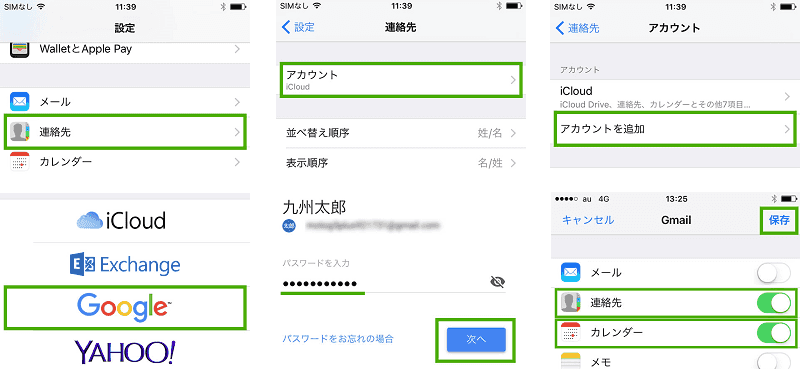
GmailでiPhoneの連絡先を移行
実際には、iPhoneの連絡先を移行すること以外、電話帳を失わないように、アイフォンの連絡先をバックアップする方法も結構です。
iPhoneからAndroidへ連絡先を移行
スマホの機種によって、iPhoneの電話帳を転送方法も異なります。実は、iPhoneからiPhoneへ連絡先を移行することより、iPhoneとAndroid間でのデータ転送は少し複雑ですが、方法があります。例えば、上記のご紹介したMobieSyncはiPhoneとiPhone間の転送だけでなく、iPhoneとAndroid間でもできます。それ以外、GoogleアカウントやJSバックアップを利用して転送することもできます。
方法1:GoogleアカウントでiPhoneからAndroidに連絡先を移行
1.まずは、iPhoneで、「設定」> 「メール/連絡先/カレンダー」の順でお使いGoogleアカウントに登録、Googleアカウントで「連絡先」をONに設定、iPhone上のGoogleアカウントで保存されている電話帳と、クラウド上の電話帳が同期されます。
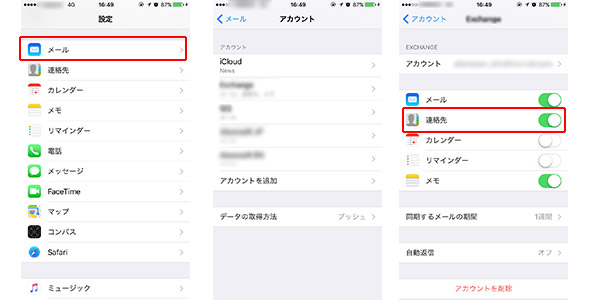
iPhoneで連絡先を同期
2.後で、アンドロイドでGoogleアカウントを登録、Googleアカウントの同期項目に入り、「連絡先」をチェック、「今すぐ同期」ボタンをクリック、元iPhoneの連絡先がアンドロイドに移行します。
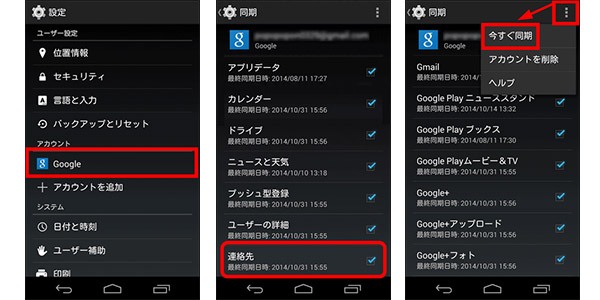
Googleアカウントに連絡先を同期
電話帳の以外、ユーザーもGoogleアカウントを利用してカレンダー(予定)をiPhoneからAndroidに移行できます。
方法2:JSバックアップでiPhoneからAndroidに連絡先を移行
ステップ 1JSバックアップをインストール
iPhoneに「JSバックアップ」アプリをインストール、インストール済み、アプリを起動してください。
ステップ 2iPhone側で連絡先をバックアップ
アプリを起動した後、アプリ画面での「バックアップ」をタップ、iPhone内に保存されている連絡先などデータ一覧と件数が表示されます。バックアップデータを確認したら、バックアップの保存先を選択します。「Dropbox」と「Google Drive」の二つの選択肢があり、ご必要に応じて選択してください。選択した後、「スタート」ボタンをクリック、iPhone側で連絡先をバックアップします。
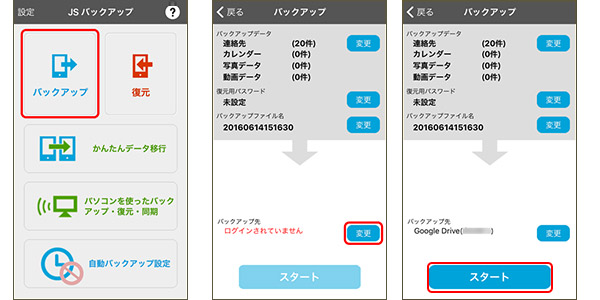
iPhone側で連絡先をバックアップ
ステップ 3iPhoneからAndroidに連絡先を移行
それで、お使いAndroidスマホで「JSバックアップ」アプリをインストール、起動、アプリ画面で「バックアップ&復元」をタップ、次の画面で「復元」をタップ、クラウドサービスを選択、連絡先を復元できます。復元完成したら、iPhoneからAndroidに連絡先を移行完成します。JSバックアップ アプリでiPhoneからAndroidに連絡先を移行できる以外、写真、動画ファイルも移行可能です。
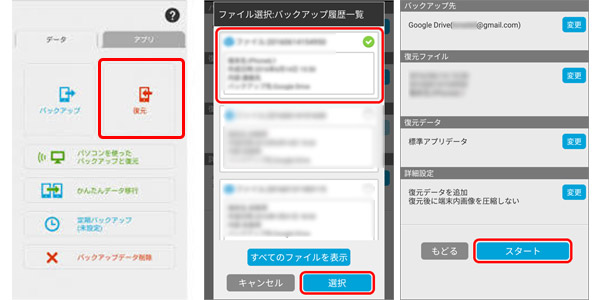
iPhoneからAndroidに連絡先を移行
iPhone連絡先の移行に関するFAQ
質問 1:iCloudで別のiPhone/iPadへ連絡先を移行する際に事前に確認しておくことがありますか?
答え 1:はい、あります。一つ、お使いの iPhone/iPad がiOS5以降か。二つ、お使いの iPhone/iPad がインターネットに接続されているか。三つ、お使いの iPhone/iPad で同じApple IDを使用しているか。
質問 2:LineでiPhoneからAndroidに連絡先を移行できますか?
答え 2:残念ながら、LineなどのSNSでiPhoneからAndroidに写真、動画などを移行可能ですが、連絡先の移行はできません。また、iPhoneで連絡先をバックアップして直接にAndroidに転送してもシステムがちがうので、Android端末は認識できません。
質問 3:iTunesを使ってiPhone連絡先が同期できない原因は何でしょうか?
答え 3:同期できない原因は様々存在しておりますが、よく考えられる原因は以下です。一つ、「iCloud写真」がオンになっていること。二つ、接続しているパソコンを「信頼しない」に設定してしまったこと。三つ、「iPod Photo Cache」というフォルダが生成されていること。四つ、iTunesとiPhoneのiOSバージョンが合っていないこと。
以上は、簡単にiPhoneの連絡先を移行する方法です。自分に合っている方法を選択して、iPhoneの電話帳を移行しましょう。